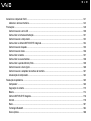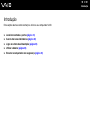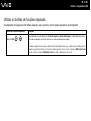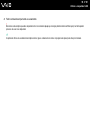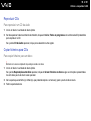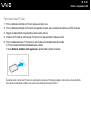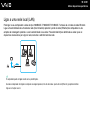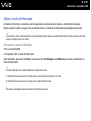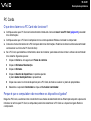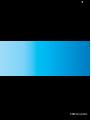Sony VGN-TZ32VN Instruções de operação
- Categoria
- Celulares
- Tipo
- Instruções de operação

2
nN
Conteúdo
Leia este documento primeiro............................................................................................................................................6
Aviso ............................................................................................................................................................................7
Documentação.............................................................................................................................................................8
Considerações ergonómicas .....................................................................................................................................11
Introdução ........................................................................................................................................................................13
Localizar controlos e portas .......................................................................................................................................14
Acerca das luzes indicadoras ....................................................................................................................................20
Ligar uma fonte de alimentação.................................................................................................................................22
Utilizar a bateria .........................................................................................................................................................23
Encerrar o computador com segurança.....................................................................................................................29
Utilizar o computador VAIO..............................................................................................................................................30
Utilizar o teclado ........................................................................................................................................................31
Utilizar a consola sensível ao tacto............................................................................................................................33
Utilizar os botões de funções especiais.....................................................................................................................34
Utilizar a câmara MOTION EYE integrada.................................................................................................................35
Utilizar a unidade de disco óptico ..............................................................................................................................36
Utilizar PC Cards .......................................................................................................................................................45
Utilizar o módulo ExpressCard...................................................................................................................................49
Utilizar o suporte Memory Stick .................................................................................................................................53
Utilizar outros cartões de memória ............................................................................................................................59
Utilizar a Internet........................................................................................................................................................62

3
nN
Utilizar a rede sem fios (WLAN).................................................................................................................................63
Utilizar a funcionalidade Bluetooth.............................................................................................................................70
Utilizar dispositivos periféricos .........................................................................................................................................77
Ligar uma estação de ancoragem .............................................................................................................................78
Ligar altifalantes externos ..........................................................................................................................................87
Ligar um monitor externo ...........................................................................................................................................88
Seleccionar modos de visualização...........................................................................................................................92
Utilizar a função de múltiplos monitores ....................................................................................................................94
Ligar um microfone externo .......................................................................................................................................96
Ligar um dispositivo USB (Universal Serial Bus) .......................................................................................................97
Ligar uma impressora ..............................................................................................................................................100
Ligar um dispositivo i.LINK ......................................................................................................................................101
Ligar a uma rede local (LAN) ...................................................................................................................................103
Personalizar o computador VAIO...................................................................................................................................105
Seleccionar modos de desempenho........................................................................................................................106
Definir a palavra-passe ............................................................................................................................................107
Utilizar a autenticação de impressão digital.............................................................................................................114
Utilizar o Trusted Platform Module (TPM)................................................................................................................122
Configurar o computador com o VAIO Control Center.............................................................................................129
Utilizar o VAIO Status Monitor .................................................................................................................................130
Utilizar os modos de economia de energia..............................................................................................................131
Gerir a energia com o VAIO Power Management....................................................................................................136
Configurar o modem ................................................................................................................................................138
Proteger o disco rígido.............................................................................................................................................140

4
nN
Actualizar o computador VAIO.......................................................................................................................................141
Adicionar e remover memória..................................................................................................................................142
Precauções ....................................................................................................................................................................149
Como manusear o ecrã LCD ...................................................................................................................................150
Como utilizar a fonte de alimentação.......................................................................................................................151
Como manusear o computador ...............................................................................................................................152
Como utilizar a câmara MOTION EYE integrada.....................................................................................................154
Como manusear disquetes ......................................................................................................................................155
Como manusear discos ...........................................................................................................................................156
Como utilizar a bateria .............................................................................................................................................157
Como utilizar os auscultadores................................................................................................................................158
Como utilizar suportes Memory Stick.......................................................................................................................159
Como manusear o disco rígido ................................................................................................................................160
Como manusear o adaptador de cartões de memória.............................................................................................161
Actualização do computador....................................................................................................................................162
Resolução de problemas ...............................................................................................................................................163
Computador .............................................................................................................................................................165
Segurança do sistema .............................................................................................................................................173
Bateria......................................................................................................................................................................174
Câmara MOTION EYE integrada.............................................................................................................................176
Internet.....................................................................................................................................................................179
Rede ........................................................................................................................................................................181
Tecnologia Bluetooth ...............................................................................................................................................184
Discos ópticos..........................................................................................................................................................188

5
nN
Monitor .....................................................................................................................................................................192
Impressão ................................................................................................................................................................196
Microfone .................................................................................................................................................................197
Rato .........................................................................................................................................................................198
Altifalantes ...............................................................................................................................................................199
Consola sensível ao tacto........................................................................................................................................201
Teclado ....................................................................................................................................................................202
Disquetes .................................................................................................................................................................203
PC Cards .................................................................................................................................................................204
Áudio/Vídeo .............................................................................................................................................................206
Suportes Memory Stick............................................................................................................................................207
Periféricos ................................................................................................................................................................208
Estação de ancoragem ............................................................................................................................................209
Opções de suporte.........................................................................................................................................................210
Informações sobre o suporte da Sony .....................................................................................................................210
e-Support .................................................................................................................................................................211
Marcas registadas....................................................................................................................................................213

6
nN
Leia este documento primeiro
Leia este documento primeiro
Parabéns por ter adquirido este computador Sony VAIO
®
e bem-vindo ao Manual do utilizador fornecido no ecrã.
A Sony combinou as tecnologias mais recentes em som, vídeo, informática e comunicações para lhe oferecer um
computador pessoal de tecnologia de ponta.
!
As visualizações externas ilustradas neste manual podem ser ligeiramente diferentes das apresentados no computador.

7
nN
Leia este documento primeiro
Aviso
© 2008 Sony Corporation. Todos os direitos reservados.
Este manual e o software aqui descrito não podem, na íntegra ou em parte, ser reproduzidos, traduzidos ou convertidos num
formato legível por máquina sem autorização prévia por escrito.
A Sony Corporation não oferece qualquer garantia em relação a este manual, ao software ou a qualquer outra informação
aqui contida e desresponsabiliza-se expressamente por quaisquer garantias, comerciabilidade ou capacidade implícitas
para um fim específico relativamente a este manual, software ou qualquer outra informação. Em nenhuma circunstância
a Sony Corporation se responsabilizará por quaisquer danos incidentais, consequenciais ou especiais, quer se baseiem em
fraudes, contratos, ou outros, que surjam ou estejam ligados a este manual, software ou a outra informação aqui contida ou
pela utilização que lhe seja dada.
No manual, as indicações ™ ou ® não são especificadas.
A Sony Corporation reserva-se o direito de efectuar quaisquer alterações a este manual ou às informações aqui contidas
sem aviso prévio. O software aqui descrito rege-se pelos termos de um acordo de licença do utilizador separado.

8
nN
Leia este documento primeiro
Documentação
A documentação inclui informações impressas e manuais do utilizador sobre o computador VAIO.
Documentação impressa
❑ Manual de consulta rápida — Descreve o processo da abertura da embalagem para instalar o seu VAIO.
❑ Manual de resolução de problemas e recuperação — Contém soluções para os problemas comuns e avarias do
computador, uma explicação sobre como efectuar uma cópia de segurança dos seus dados e recuperar o sistema,
bem como fontes de informações de assistência.
❑ Regulamentos, Garantia, EULA e Suporte — Contém as condições de garantia da Sony, seguranças/regulamentos,
regulamentos de modem, regulamentos de LAN sem fios, regulamentos de WAN sem fios, regulamentos de Bluetooth,
acordo de licença de software de utilizador final, e informações dos serviços de suporte da Sony.

9
nN
Leia este documento primeiro
Documentação não impressa
❑ Manual do utilizador (este manual) — Explica as funcionalidades do seu computador. Este manual também inclui
informações sobre os programas de software incluídos com o computador, bem como informações sobre a resolução
de problemas comuns. Manual do utilizador é fornecido em formato PDF imprimível e de consulta fácil.
Para ver este manual no ecrã:
1 Clique duas vezes no ícone VAIO User Guide no ambiente de trabalho.
2 Abra a pasta para o seu idioma.
3 Seleccione o manual que pretende ler.
✍
Pode aceder manualmente aos manuais do utilizador acedendo a Computador > VAIO (C:) (unidade C) > Documentation > Documentation e abrindo
a pasta do idioma respectivo.
Para aceder aos sites descritos neste manual clicando nas respectivas URLs que começam por http://, o computador necessita de estar ligado à Internet.
❑ Guia de especificações — O Guia de especificações on-line descreve as configurações de hardware e software do seu
computador VAIO.
Para ver o Guia de especificações on-line:
1 Estabeleça ligação à Internet.
2 Visite o Web site de suporte on-line da Sony em http://www.vaio-link.com/
.
✍
Pode ter um disco separado para a documentação sobre os acessórios incluídos.

10
nN
Leia este documento primeiro
My Club VAIO
Em My Club VAIO pode encontrar:
❑ Accessories
Pretende expandir as capacidades do seu computador? Clique neste ícone e consulte os acessórios compatíveis.
❑ Software
Sente-se criativo? Clique neste ícone para obter uma descrição geral do software e para consultar as nossas opções de
actualização.
❑ Wallpapers
Clique neste ícone e veja os padrões de fundo mais populares da Sony e do Club VAIO.
❑ Links
Clique neste ícone e consulte os Web sites mais populares da Sony e do Club VAIO.
Centro de Suporte e Ajuda do Windows
O Centro de Suporte e Ajuda do Windows é uma funcionalidade abrangente para conselhos práticos, iniciações
e demonstrações que o ajudarão a aprender a utilizar o seu computador.
Utilize as funcionalidades Procurar ou Índice para consultar todos os recursos de ajuda do Windows, incluindo os recursos
localizados na Internet.
Para aceder ao Centro de Suporte e Ajuda do Windows, clique em Iniciar e Ajuda e Suporte. Ou aceda ao Centro
de Suporte e Ajuda do Windows premindo sem soltar a tecla Microsoft Windows e premindo a tecla F1.
Outras fontes
❑ Consulte os ficheiros de ajuda do software que está a utilizar para obter informações detalhadas sobre funcionalidades
e resolução de problemas.
❑ Visite http://www.club-vaio.com
para consultar iniciações on-line sobre o seu software VAIO preferido.

11
nN
Leia este documento primeiro
Considerações ergonómicas
O computador será utilizado como dispositivo portátil numa grande variedades de ambientes. Sempre que possível, deverá
ter em conta as seguintes considerações ergonómicas tanto para os ambientes estacionários como para os portáteis:
❑ Posicionamento do seu computador – Coloque o computador directamente à sua frente (1). Mantenha os antebraços
na horizontal (2), com os pulsos numa posição confortável e neutra (3) durante a utilização do teclado, da consola
sensível ao tacto ou do rato externo. Deixe que a parte superior dos seus braços caia de forma natural nos lados.
Faça intervalos regulares durante a utilização do computador. A utilização excessiva do computador pode criar tensão
nos olhos, músculos ou tendões.
❑ Mobiliário e postura – Utilize uma cadeira com um bom suporte para as costas. Ajuste o nível da cadeira de modo
a que os pés fiquem nivelados com o chão. Um bom apoio de pés proporciona um posicionamento mais confortável.
Sente-se de forma relaxada e na vertical e evite curvar-se para a frente ou inclinar-se para trás.

12
nN
Leia este documento primeiro
❑ Ângulo de visão para o monitor do computador – Utilize a função de inclinação do monitor para encontrar a melhor
posição. Pode reduzir o cansaço dos olhos e a fadiga muscular ajustando a inclinação do monitor para a posição adequada.
Ajuste também o nível de brilho do monitor.
❑ Iluminação – Escolha um local onde as janelas e as luzes não causem demasiado brilho e reflexos no monitor. Utilize luz
indirecta para evitar pontos brilhantes no monitor. Uma iluminação adequada aumenta o conforto e a eficácia do trabalho.
❑ Posicionamento de um monitor externo – Sempre que utilizar um monitor externo, coloque-o a uma distância de
visualização confortável. Certifique-se de que o ecrã do monitor está ao nível dos olhos ou ligeiramente abaixo ao sentar-se
em frente ao monitor.

13
nN
Introdução
Introdução
Esta secção descreve como começar a utilizar o seu computador VAIO.
❑ Localizar controlos e portas (página 14)
❑ Acerca das luzes indicadoras (página 20)
❑ Ligar uma fonte de alimentação (página 22)
❑ Utilizar a bateria (página 23)
❑ Encerrar o computador com segurança (página 29)

14
nN
Introdução
Localizar controlos e portas
Disponha de alguns minutos para identificar os controlos e portas mostrados nas páginas seguintes.
!
O aspecto do seu computador pode ser diferente do ilustrado neste manual, devido a variações nas especificações. Também pode variar nalguns países
ou áreas.
Vista frontal
A Câmara MOTION EYE integrada (página 35)
B Microfone integrado (mono)
C Indicador da câmara MOTION EYE integrada (página 20)
D Ecrã LCD (página 150)
E Altifalantes integrados (estéreo)
F Teclado (página 31)
G Consola sensível ao tacto (página 33)
H Sensor de impressões digitais
*
(página 114)
* Só nalguns modelos.

15
nN
Introdução
A
Indicador de alimentação (página 20)
B Indicador da bateria (página 20)
C Indicador do disco rígido (página 20)
D Indicador WLAN (LAN sem fios) (página 20)
E Indicador WWAN (WAN sem fios)
*
(página 20)
F Indicador Bluetooth (página 20)
G Botões S1/S2 (página 34)
H Indicador do modo STAMINA (página 20)
I Selector de desempenho (página 106)
J Indicador do modo SPEED (página 20)
K Selector WIRELESS (página 63)
L Indicador Num lock (página 20)
M Indicador Caps lock (página 20)
N Indicador Scroll lock (página 20)
O Botão de ligação
* Só nalguns modelos.

17
nN
Introdução
Lateral direita
A Unidade de disco óptico (página 36)
B Indicador da unidade de disco óptico (página 20)
C Orifício de ejecção manual (página 188)
D Botão de ejecção da unidade (página 36)
E Ranhura ExpressCard/34
(página 49)
F Portas Hi-Speed USB (USB 2.0)
*1
(página 97)
G Porta de rede (Ethernet) (página 103)
H Porta de modem (página 62)
I Antena WWAN
*2
(página 63)
*1
Suporta alta velocidade/velocidade máxima e baixa velocidade.
*2
Só nalguns modelos.

18
nN
Introdução
Lateral esquerda
A Tomada para microfone (página 96)
B Tomada para auscultadores (página 87)
C Ventilação
D Porta i.LINK (IEEE 1394) S400 (página 101)
E Porta de monitor (VGA) (página 89)
F Ranhura para PC Card (página 45)
G Botão de remoção do PC Card (página 48)
H Indicador de Memory Stick(página 20)
I Ranhura para Memory Stick
*
(página 54)
* O seu computador é compatível apenas com o suporte Memory Stick de
tamanho Duo.

20
nN
Introdução
Acerca das luzes indicadoras
O computador está equipado com as seguintes luzes indicadoras.
Indicador Funções
Ligar 1 A luz indicadora está acesa quando o computador está ligado, pisca em modo de Suspensão e está apagada
quando o computador está em modo de Hibernação ou quando está desligado.
Bateria e Acende-se quando o computador utiliza a energia da bateria, pisca quando a bateria está fraca e apresenta
um piscar duplo quando a bateria está a ser carregada.
Memory Stick
Acende-se quando são lidos ou escritos dados no suporte Memory Stick existente na ranhura Memory Stick.
(Não active o modo de Suspensão nem desligue o computador quando este indicador estiver aceso.)
Quando o indicador está apagado, o suporte Memory Stick não está a ser utilizado.
Câmara MOTION EYE integrada Acende-se quando a câmara MOTION EYE integrada está a ser utilizada.
Unidade de disco óptico Acende-se quando os dados são lidos ou escritos no suporte de disco óptico. Quando o indicador está
apagado, o suporte de disco óptico não está a ser utilizado.
Modo STAMINA Acende-se quando o computador está no modo STAMINA para poupar a carga da bateria.
Modo SPEED Acende-se quando o computador está no modo SPEED para proporcionar um desempenho mais rápido.
Unidade de disco rígido
Acende-se quando os dados são lidos ou escritos na unidade de disco rígido. Não active o modo de Suspensão
nem desligue o computador quando este indicador estiver aceso.
Num lock
Prima a tecla Num Lk para activar o teclado numérico. Prima a tecla uma segunda vez para desactivar o teclado
numérico. O teclado numérico não está activo quando o indicador está apagado.
Caps lock
Prima a tecla Caps Lock para escrever letras maiúsculas. As letras aparecem em minúsculas se premir a tecla
Shift quando o indicador estiver aceso. Prima a tecla uma segunda vez para apagar o indicador. A escrita normal
é retomada quando o indicador Caps lock estiver apagado.
A página está carregando...
A página está carregando...
A página está carregando...
A página está carregando...
A página está carregando...
A página está carregando...
A página está carregando...
A página está carregando...
A página está carregando...
A página está carregando...
A página está carregando...
A página está carregando...
A página está carregando...
A página está carregando...
A página está carregando...
A página está carregando...
A página está carregando...
A página está carregando...
A página está carregando...
A página está carregando...
A página está carregando...
A página está carregando...
A página está carregando...
A página está carregando...
A página está carregando...
A página está carregando...
A página está carregando...
A página está carregando...
A página está carregando...
A página está carregando...
A página está carregando...
A página está carregando...
A página está carregando...
A página está carregando...
A página está carregando...
A página está carregando...
A página está carregando...
A página está carregando...
A página está carregando...
A página está carregando...
A página está carregando...
A página está carregando...
A página está carregando...
A página está carregando...
A página está carregando...
A página está carregando...
A página está carregando...
A página está carregando...
A página está carregando...
A página está carregando...
A página está carregando...
A página está carregando...
A página está carregando...
A página está carregando...
A página está carregando...
A página está carregando...
A página está carregando...
A página está carregando...
A página está carregando...
A página está carregando...
A página está carregando...
A página está carregando...
A página está carregando...
A página está carregando...
A página está carregando...
A página está carregando...
A página está carregando...
A página está carregando...
A página está carregando...
A página está carregando...
A página está carregando...
A página está carregando...
A página está carregando...
A página está carregando...
A página está carregando...
A página está carregando...
A página está carregando...
A página está carregando...
A página está carregando...
A página está carregando...
A página está carregando...
A página está carregando...
A página está carregando...
A página está carregando...
A página está carregando...
A página está carregando...
A página está carregando...
A página está carregando...
A página está carregando...
A página está carregando...
A página está carregando...
A página está carregando...
A página está carregando...
A página está carregando...
A página está carregando...
A página está carregando...
A página está carregando...
A página está carregando...
A página está carregando...
A página está carregando...
A página está carregando...
A página está carregando...
A página está carregando...
A página está carregando...
A página está carregando...
A página está carregando...
A página está carregando...
A página está carregando...
A página está carregando...
A página está carregando...
A página está carregando...
A página está carregando...
A página está carregando...
A página está carregando...
A página está carregando...
A página está carregando...
A página está carregando...
A página está carregando...
A página está carregando...
A página está carregando...
A página está carregando...
A página está carregando...
A página está carregando...
A página está carregando...
A página está carregando...
A página está carregando...
A página está carregando...
A página está carregando...
A página está carregando...
A página está carregando...
A página está carregando...
A página está carregando...
A página está carregando...
A página está carregando...
A página está carregando...
A página está carregando...
A página está carregando...
A página está carregando...
A página está carregando...
A página está carregando...
A página está carregando...
A página está carregando...
A página está carregando...
A página está carregando...
A página está carregando...
A página está carregando...
A página está carregando...
A página está carregando...
A página está carregando...
A página está carregando...
A página está carregando...
A página está carregando...
A página está carregando...
A página está carregando...
A página está carregando...
A página está carregando...
A página está carregando...
A página está carregando...
A página está carregando...
A página está carregando...
A página está carregando...
A página está carregando...
A página está carregando...
A página está carregando...
A página está carregando...
A página está carregando...
A página está carregando...
A página está carregando...
A página está carregando...
A página está carregando...
A página está carregando...
A página está carregando...
A página está carregando...
A página está carregando...
A página está carregando...
A página está carregando...
A página está carregando...
A página está carregando...
A página está carregando...
A página está carregando...
A página está carregando...
A página está carregando...
A página está carregando...
A página está carregando...
A página está carregando...
A página está carregando...
A página está carregando...
A página está carregando...
A página está carregando...
A página está carregando...
A página está carregando...
A página está carregando...
A página está carregando...
A página está carregando...
A página está carregando...
-
 1
1
-
 2
2
-
 3
3
-
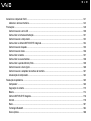 4
4
-
 5
5
-
 6
6
-
 7
7
-
 8
8
-
 9
9
-
 10
10
-
 11
11
-
 12
12
-
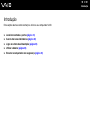 13
13
-
 14
14
-
 15
15
-
 16
16
-
 17
17
-
 18
18
-
 19
19
-
 20
20
-
 21
21
-
 22
22
-
 23
23
-
 24
24
-
 25
25
-
 26
26
-
 27
27
-
 28
28
-
 29
29
-
 30
30
-
 31
31
-
 32
32
-
 33
33
-
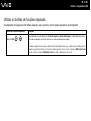 34
34
-
 35
35
-
 36
36
-
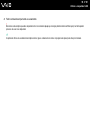 37
37
-
 38
38
-
 39
39
-
 40
40
-
 41
41
-
 42
42
-
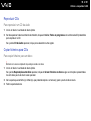 43
43
-
 44
44
-
 45
45
-
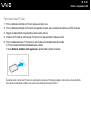 46
46
-
 47
47
-
 48
48
-
 49
49
-
 50
50
-
 51
51
-
 52
52
-
 53
53
-
 54
54
-
 55
55
-
 56
56
-
 57
57
-
 58
58
-
 59
59
-
 60
60
-
 61
61
-
 62
62
-
 63
63
-
 64
64
-
 65
65
-
 66
66
-
 67
67
-
 68
68
-
 69
69
-
 70
70
-
 71
71
-
 72
72
-
 73
73
-
 74
74
-
 75
75
-
 76
76
-
 77
77
-
 78
78
-
 79
79
-
 80
80
-
 81
81
-
 82
82
-
 83
83
-
 84
84
-
 85
85
-
 86
86
-
 87
87
-
 88
88
-
 89
89
-
 90
90
-
 91
91
-
 92
92
-
 93
93
-
 94
94
-
 95
95
-
 96
96
-
 97
97
-
 98
98
-
 99
99
-
 100
100
-
 101
101
-
 102
102
-
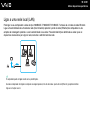 103
103
-
 104
104
-
 105
105
-
 106
106
-
 107
107
-
 108
108
-
 109
109
-
 110
110
-
 111
111
-
 112
112
-
 113
113
-
 114
114
-
 115
115
-
 116
116
-
 117
117
-
 118
118
-
 119
119
-
 120
120
-
 121
121
-
 122
122
-
 123
123
-
 124
124
-
 125
125
-
 126
126
-
 127
127
-
 128
128
-
 129
129
-
 130
130
-
 131
131
-
 132
132
-
 133
133
-
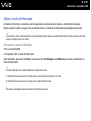 134
134
-
 135
135
-
 136
136
-
 137
137
-
 138
138
-
 139
139
-
 140
140
-
 141
141
-
 142
142
-
 143
143
-
 144
144
-
 145
145
-
 146
146
-
 147
147
-
 148
148
-
 149
149
-
 150
150
-
 151
151
-
 152
152
-
 153
153
-
 154
154
-
 155
155
-
 156
156
-
 157
157
-
 158
158
-
 159
159
-
 160
160
-
 161
161
-
 162
162
-
 163
163
-
 164
164
-
 165
165
-
 166
166
-
 167
167
-
 168
168
-
 169
169
-
 170
170
-
 171
171
-
 172
172
-
 173
173
-
 174
174
-
 175
175
-
 176
176
-
 177
177
-
 178
178
-
 179
179
-
 180
180
-
 181
181
-
 182
182
-
 183
183
-
 184
184
-
 185
185
-
 186
186
-
 187
187
-
 188
188
-
 189
189
-
 190
190
-
 191
191
-
 192
192
-
 193
193
-
 194
194
-
 195
195
-
 196
196
-
 197
197
-
 198
198
-
 199
199
-
 200
200
-
 201
201
-
 202
202
-
 203
203
-
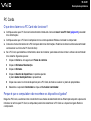 204
204
-
 205
205
-
 206
206
-
 207
207
-
 208
208
-
 209
209
-
 210
210
-
 211
211
-
 212
212
-
 213
213
-
 214
214
-
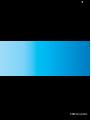 215
215
Sony VGN-TZ32VN Instruções de operação
- Categoria
- Celulares
- Tipo
- Instruções de operação
Artigos relacionados
-
Sony VGN-AR51M Instruções de operação
-
Sony VGN-NS11Z Instruções de operação
-
Sony VGN-AR41SR Instruções de operação
-
Sony VGN-SZ62WN Instruções de operação
-
Sony VGN-SR29VN Instruções de operação
-
Sony VGN-SR37M Instruções de operação
-
Sony VGN-NS36E Instruções de operação
-
Sony VGN-SR19XN Instruções de operação
-
Sony VGN-SZ4VRN Instruções de operação
-
Sony VGN-NS21M Instruções de operação